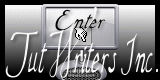Northern Light

Tutorial original aqui
Gracias Titoune por dejarme traducir tus tutoriales
Tanto el tutorial como su traducción están registrados en twi
Para su realización nos hará falta:
Material
Filtros
Penta.com / Jeans
Puedes encontrar estos filtros aqui
Abrir los tubes, e imágenes en el Psp. Duplicarlos (Shift+D) y cerrar los originales
Los elementos de scrap usados son una creación Designs By Vaybs
Scrap completo "DBV_NorthernLight" aqui
Tube usado "K4-Winter-2013-01" de Gerda (tienes que abonarte en su página)
Guardar la selección en la carpeta de selecciones de tu Psp
*** Nota ***
Este tutorial ha sido realizado en el sistema operativo Windows 7 (Seven)
La mayor parte de los filtros usados están importados en los Filtros Unlimited 2.
Si trabajas este tutorial con los filtros no importados, es posible que los efectos queden muy diferentes
El tutorial ha sido creado con la versión X5 del Psp. Si usas versiones anteriores (a la X)
puede ser que el resultado difiera
Si quieres puedes ayudarte de la regla para situarte en la realización del tutorial
Marcador (Arrastra con el raton)

Comencemos
No te olvides de guardar tu trabajo contínuamente
1.-
Abrir una nueva imagen transparente de 750 x 600 pixels
Selecciones_ Seleccionar todo
2.-
Activar el elemento DBV_NorthernLightPaper (6)
Edición_ Copiar
Edición_ Pegar en la selección
Selecciones_ Anular selección
Imagen_ Espejo
3.-
Efectos_ Efectos de Reflexión_ Espejo Giratorio
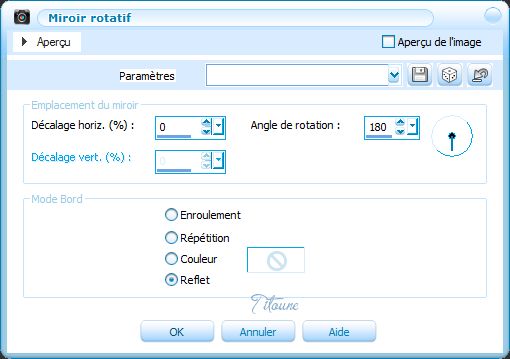
4.-
Activar el elemento snow
Edición_ Copiar
Edición_ Pegar como nueva capa
Colocar en la parte inferior de la imagen
Ver modelo final
5.-
Activar el elemento DBV_NLFrame (12)
Edición_ Copiar
Edición_ Pegar como nueva capa
No lo muevas
Llamar esta capa "Frame"
6.-
Activar la varita mágica_ Clic en el centro del marco
Selecciones_ Modificar_ Expandir_ 5 pixeles
Capas_ Nueva capa de trama
Capas_ Organizar_ Enviar abajo
7.-
De nuevo
Activar el elemento DBV_NorthernLightPaper (6)
Edición_ Copiar
Regresar a nuestro trabajo
Edición_ Pegar en la selección
Selecciones_ Anular selección
8.-
Activar el elemento snow2
Edición_ Copiar
Edición_ Pegar como nueva capa
9.-
Efectos_ Efectos de la Imagen_ Desplazamiento
Desplazamiento horizontal_ 0
Desplazamiento vertical_ -150
Transparente_ Seleccionado

Capas_ Organizar_ Enviar debajo del marco
10.-
Activar el tube Misted_Victorian_Christmas_House_RM
Edición_ Copiar
Edición_ Pegar como nueva capa
11.-
Efectos_ Efectos de la Imagen_ Desplazamiento
Desplazamiento horizontal_ 0
Desplazamiento vertical_ -50
Transparente_ Seleccionado
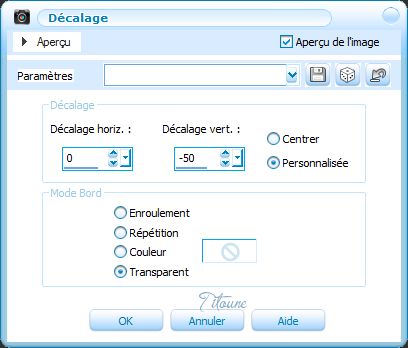
Situaros sobre la capa Marco
12.-
Efectos_ Efectos 3D_ Sombra en el color #1a3858
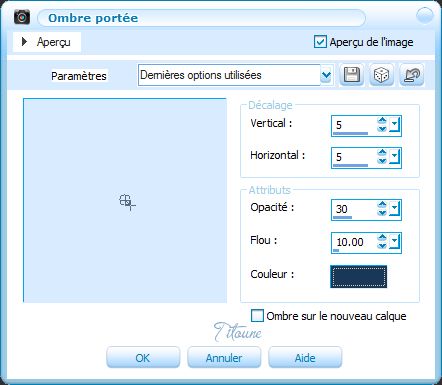
13.-
Activar el elemento DBV_NLElement
Edición_ Copiar
Edición_ Pegar como nueva capa
Colocar en la parte inferior izquierda
Ver modelo final
Efectos_ Efectos 3D_ Sombra
Mismos valores que la vez anterior
14.-
Activar el elemento DBV_NLElement (19)
Edición_ Copiar
Edición_ Pegar como nueva capa
Colocar en la parte inferior izquierda
Ver modelo final
Efectos_ Efectos 3D_ Sombra
Mismos valores que la vez anterior
15.-
Activar el elemento DBV_NLElement (17)
Edición_ Copiar
Edición_ Pegar como nueva capa
Colocar en la parte superior derecha
Ver modelo final
Efectos_ Efectos 3D_ Sombra
Mismos valores que la vez anterior
Capas_ Organizar_ Colocar bajo el marco
16.-
Regresar a la capa superior en la pila de capas
Activar el elemento DBV_NLElement (20)
Edición_ Copiar
Edición_ Pegar como nueva capa
Colocar en la parte superior derecha
Ver modelo final
Efectos_ Efectos 3D_ Sombra
Mismos valores que la vez anterior
17.-
Activar el elemento DBV_NLElement (2)
Edición_ Copiar
Edición_ Pegar como nueva capa
Colocar en la parte inferior derecha
Ver modelo final
Efectos_ Efectos 3D_ Sombra
Mismos valores que la vez anterior
18.-
Activar el elemento jcw_snow_bunnies
Edición_ Copiar
Edición_ Pegar como nueva capa
Colocar en la parte inferior derecha
Ver modelo final
Efectos_ Efectos 3D_ Sombra
Mismos valores que la vez anterior
19.-
Activar el elemento DBV_NLElement (6)
Edición_ Copiar
Edición_ Pegar como nueva capa
Colocar en la parte inferior del marco
Ver modelo final
Efectos_ Efectos 3D_ Sombra
Mismos valores que la vez anterior
20.-
Activar el elemento DBV_NLElement (45)
Edición_ Copiar
Edición_ Pegar como nueva capa
Colocar en la parte superior del paisaje
Ver modelo final
Efectos_ Efectos 3D_ Sombra
Mismos valores que la vez anterior
Capas_ Organizar_ Colocar bajo la capa del marco
21.-
Regresar a la capa superior en la pila de capas
Activar el elemento Star
Edición_ Copiar
Edición_ Pegar como nueva capa
Colocar en la parte superior izquierda
Ver modelo final
Efectos_ Efectos 3D_ Sombra
Mismos valores que la vez anterior
22.-
Activar el elemento winter_bird
Edición_ Copiar
Edición_ Pegar como nueva capa
Colocar como en el modelo o a vuestro gusto
Ver modelo final
Efectos_ Efectos 3D_ Sombra
Mismos valores que la vez anterior
23.-
Activar el tube de votre choix
Edición_ Copiar
Edición_ Pegar como nueva capa
Si es necesario redimensionarlo
Colocar como en el modelo o a vuestro gusto
Ver modelo final
Efectos_ Efectos 3D_ Sombra
Mismos valores que la vez anterior
Decorar a vuestro gusto
24.-
Situaros sobre la capa inferior en la pila de capas
Selecciones_ Seleccionar todo
Selecciones_ Modificar_ Contraer_ 3 pixeles
Selecciones_ Invertir
Selecciones_ Convertir selección en capa
Capas_ Organizar_ Enviar al frente
Efectos_ Complementos_ Penta.com / Jeans
valores por defecto
Efectos_ Efectos de Borde_ Realzar
Efectos_ Efectos 3D_ Sombra
Mismos valores que la vez anterior
25.-
Capas_ Duplicar
Situaros sobre la capa original
Imagen_ Cambiar de tamaño_ Redimensionar al 95%
Todas las capas sin seleccionar
26.-
Efectos_ Efectos de Textura_ Mosaico de vidrio

Capas_ Organizar_ Colocar por encima de la capa de trama 1
Efectos_ Efectos de Borde_ Realzar más
Firmar vuestro trabajo en nueva capa
*** Animation ***
27.-
Situaros sobre la capa Marco
Selecciones_ Cargar o guardar selección_ Cargar selección del disco
Buscar la selección "selection_scrap_northern_light"
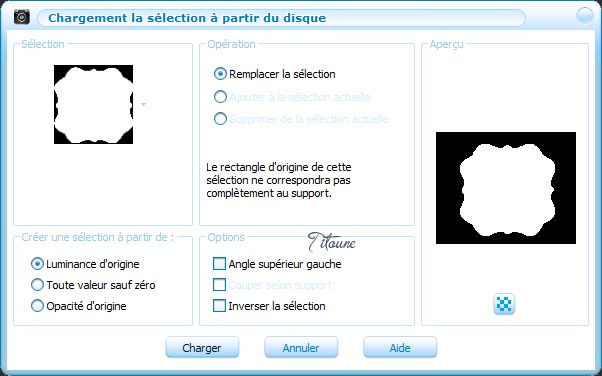
Capas_ Nueva capa de trama
Capas_ Organizar_ Enviar abajo
28.-
Activar el tube "Snow_Animation1"
Edición_ Copiar
Edición_ Pegar en la selección
Selecciones_ Anular selección
Edición_ Copia fusionada
Abrir el programa Animation Shop
Edición_ Pegar como nueva animación
29.-
Regresar al Psp
anular las últimas 2 etapas
Sobre la capa con la selección activa
30.-
Activar el tube "Snow_Animation2"
Edición_ Copiar
Edición_ Pegar en la selección
Selecciones_ Anular selección
Edición_ Copia fusionada
En el Animation Shop
Edición_ Pegar después del marco activo
31.-
Regresar al Psp
anular las últimas 2 etapas
Sobre la capa con la selección activa
32.-
Activar el tube "Snow_Animation3"
Edición_ Copiar
Edición_ Pegar en la selección
Selecciones_ Anular selección
Edición_ Copia fusionada
Abrir el programa Animation Shop
Edición_ Pegar como nueva animación
33.-
Regresar al Psp
anular las últimas 2 etapas
Sobre la capa con la selección activa
34.-
Activar el tube "Snow_Animation4"
Edición_ Copiar
Edición_ Pegar en la selección
Selecciones_ Anular selección
Edición_ Copia fusionada
Abrir el programa Animation Shop
Edición_ Pegar como nueva animación
35.-
Regresar al Psp
anular las últimas 2 etapas
Sobre la capa con la selección activa
36.-
Activar el tube "Snow_Animation5"
Edición_ Copiar
Edición_ Pegar en la selección
Selecciones_ Anular selección
Edición_ Copia fusionada
Abrir el programa Animation Shop
Edición_ Pegar como nueva animación
37.-
Edición_ Seleccionar todo
Animación_ Propiedades de la imagen
Poner la velocidad en 5
Lanzar la animación
Si todo de es correcto
Guardar en formato Gif
Hemos terminado nuestro trabajo
Espero que hayas disfrutado haciéndolo tanto como Titoune creándolo
Si tienes algún problema contacta con Titoune o en el correo de la web
El grupo PSP de Titoune
La Danse des Pinceaux
Titoune
Creado el 15 de Noviembre de 2012